WERBUNG: Das Produkt in diesem Beitrag wurde mir von der Firma SwitchBot kostenlos zum Erstellen des Beitrags zugesendet. Dies hat keinen Einfluss auf die Bewertung des Produkts in diesem Artikel, siehe Artikel-Kodex.
In letzter Zeit habe ich euch insgesamt drei verschiedenen Geräte von SwitchBot vorgestellt. Immer wieder bin ich dabei auf den SwitchBot Hub Mini zu sprechen gekommen, da dieser für die Steuerung mittels Sprachassistenten oder für die Verwendung von Szenen / Automatisierungen benötigt wird. Jetzt spanne ich euch nicht weiter auf die Folter und gehe ausführlich auf den SwitchBot Hub Mini ein.
Einige von euch Fragen sich jetzt sicherlich warum brauch ich denn einen Hub? Ich kann doch alle Geräte über mein Handy oder Tablet steuern. Insofern kann ich der Aussage nicht widersprechen, doch wenn ihr die Geräte auch außerhalb eures zuhause steuern möchtet, ist dies nur mit dem Hub möglich. Weiterhin wird der Hub Mini dazu eingesetzt auch entfernte Geräte zu steuern, welche sich aktuell nicht in der Reichweite eures Handys oder Tablets befinden. Kurz gesagt bildet der Hub den zentralen Knotenpunkt zwischen den eingesetzten SwitchBot Geräten und eurem lokalen Netzwerk, sowie dem Internet.
Obendrein könnt ihr mithilfe des Hubs auch euren Fernseher, Klimaanlage und bis zu 6.000 verschiedene Geräte in eurem Haushalt ansteuern die auf Infrarot reagieren.
Installation
Am Anfang steht wie so häufig die Installation. Bei dem SwitchBot Hub Mini kann diese unter fünf Minuten durchgeführt werden! Natürlich solltet ihr bei der Auswahl des Standortes einige Dinge beachten.
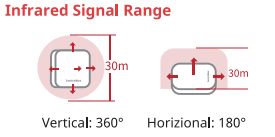
Erster Faktor, die Spannungsversorgung. Das Gerät benötigt eine dauerhafte Stromversorgung und durch das mitgelieferte 1,5 Meter lange Mirco-USB Kabel ist der Radius um die Steckdose schnell ausgereizt. Bevor ihr den Hub jetzt hinter den Fernseher schmeißt zu den 10 weiteren Kabeln und Geräten müssen wir über die Reichweite des Infrarot-Senders sprechen. Wie anfangs bereits erwähnt kann der Hub auch euern Fernseher oder andere Geräte ansteuern, die auf Infrarot-Signale reagieren. Im besten Fall kann der Hub Geräte in einer Entfernung von 30 Metern ansprechen. Bei einer vertikalen Installation sendet er das Signal bis zu 360° um sich selbst aus. Die horizontale Installation beschränkt dies auf 180°. Natürlich habe ich zuerst den Hub hinter den Fernsehschrank geschmissen und konnte leider keine Geräte ansteuern.
Die Installation kann sowohl per doppelseitigem Klebestreifen, Nagel, kleiner Schraube oder dem einfachen Aufstellen erfolgen. Die vier auf der Unterseite verbauten Gumminoppen verhindern dabei ein Wegrutschen. Die Installation an der Wand habe ich bevorzugt, damit ich die vollen 360° des Infrarot-Senders nutzen kann. Da ich keinen Nagel in die Wand hauen wollte, griff ich auf dem im Lieferumfang beinhalteten Klebestreifen zurück und habe das Gerät einfach auf die Tapete geklebt. Auf der Rückseite des Hubs ist die Position des Klebestreifens sogar gekennzeichnet.
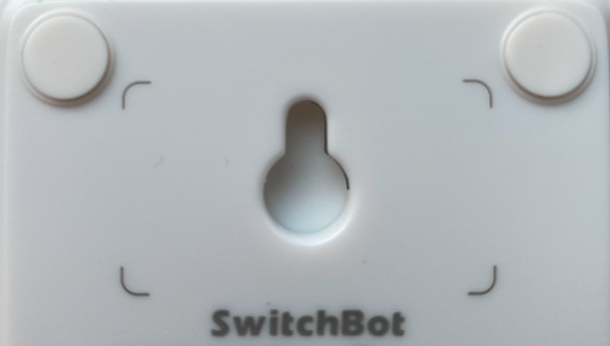
Als ich dann so am Hub herunterschaute und nur den USB-Stecker baumeln sah, stand ich sehr verwundert vor der Steckdose. Öhm wo ist eigentlich das Netzteil? Ja im Lieferumfang befindet sich kein Netzteil, äußerst perplex und unter lautem Lachen meiner Frau machte ich mich auf die Suche nach einem Netzteil. Ich mache es kurz, das Netzteil muss 5V und 1A liefern, damit der Hub betrieben werden kann. Normalerweise reicht hier jedes normale Handynetzteil aus, wobei die neueren Netzteile etwas überdimensioniert sein können. Wenn ihr ein Netzteil gefunden habt, einfach einstecken und der weise LED auf dem Hub beginnt zu blinken.
Konfiguration
Die Konfiguration erfolgt über die SwitchBot App, welche ich bereits im vorherigen Beitrag ausführlich erklärt habe. Entsprechend überspringe ich diesen Teil und Verweise auf den Beitrag. Kleine Anmerkung, die App ist seit kurzer Zeit auch in deutscher Sprache verfügbar.
Das Anlernen
Zum Anlernen einfach auf der Hauptseite der App das schwarze Plus-Symbol in der oberen rechten Ecke anklicken. Euer Gerät beginnt direkt mit der Suche nach Bluetooth Geräten in der Nähe und findet den Hub in wenigen Sekunden. Sollte ihr den Hub nicht finden einfach Manuel unter der Kategorie Hub den Hub Mini auswählen.
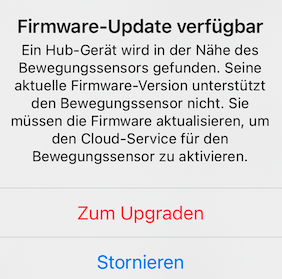
Nun leitet euch der Einrichtungsassistent durch die nächsten Schritte. Zuerst muss der Hub in den Anlernmodus versetzt werden, dafür einfach den Knopf auf der Oberseite des Geräts für drei Sekunden drücken. Die LED auf der Vorderseite beginnt direkt schnell zu blicken und ihr könnt auf dem Display auf den Button „Nächste“ klicken. Auf der nächsten Seite könnt ihr dem Gerät einen eindeutigen Namen zuweisen und insofern bereits Räume angelegt sind einem Raum zuweisen. Im unteren Abschnitt folgen die WLAN Credentials in Form der SSID und eurem Wlan-Passwort. Wichtig, der Hub kann nur in 2,4 GHz Netzwerken betreiben werden. Sobald ihr alles eingeben habt, einfach auf den roten Knopf mit der Beschriftung „Ja“ tippen. Damit ist der Anlernprozess abgeschlossen.
Abhängig von dem auf dem Gerät installierten Firmware kann es vorkommen, dass direkt die Nachricht erscheint, dass eine neue Firmware verfügbar ist. Ich würde euch empfehlen die Firmware direkt zu aktualisieren, ihr könnt dies aber auch jederzeit direkt über das Gerät nachholen.
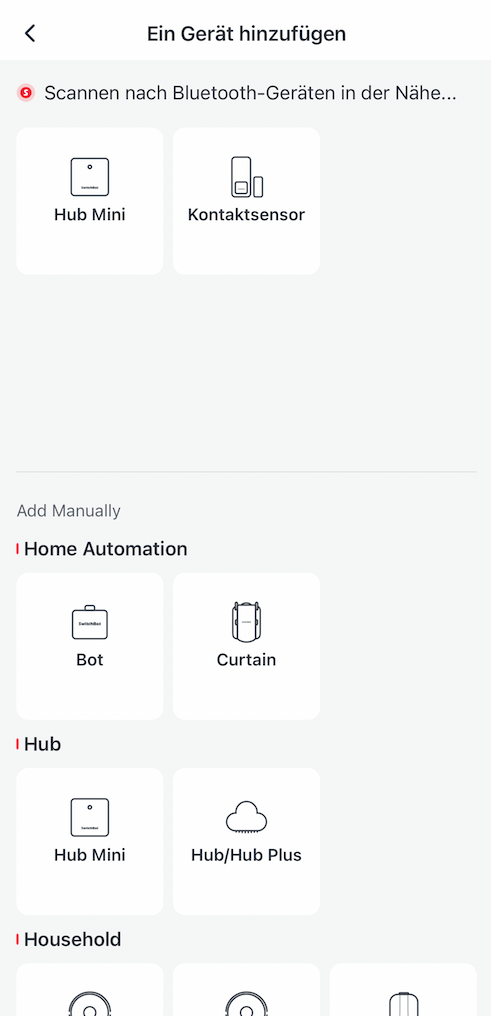
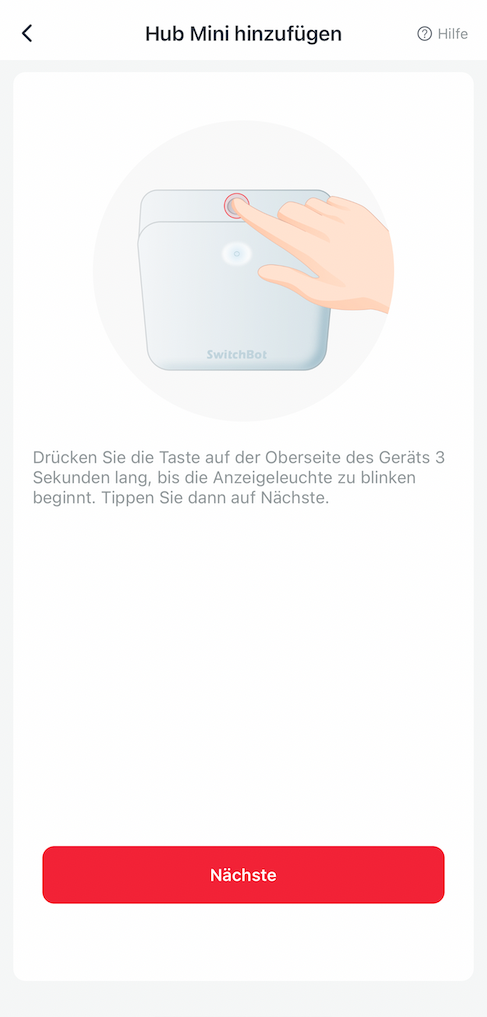
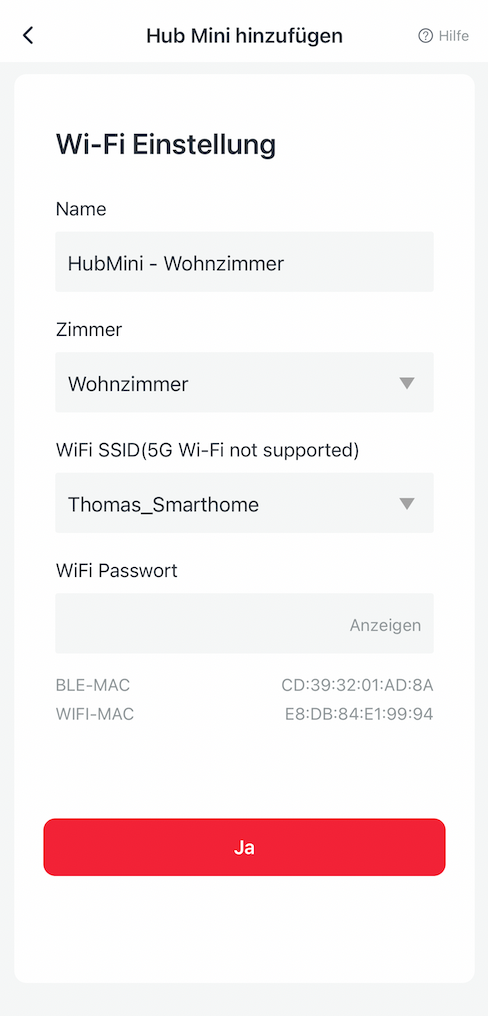
Geräte freischalten
Damit die von euch eingesetzten SwitchBot Geräte mit dem Hub kommunizieren bzw. remote zu steuern sind, müssen die Cloud-Services eingeschaltet werden. Leider müsst ihr dafür in jedem Gerät die Einstellungen öffnen und auf den Menüpunkt Cloud-Services tippen. Danach einfach den Schiebregler auf grün ändern und die Geräte sind Cloud ready. Solltet ihr mehrere Hubs im Einsatz haben und euer Gerät zwei Hubs in seiner Nähe findet, könnt ihr auswählen mit welchem dieses sich verbinden soll. Ich empfehle hier immer den Hub auszuwählen, welcher sich am nächsten zum Gerät befindet, ansonsten kann es zu Kommunikationsproblemen kommen. Ausnahmen bilden hierbei die Kamerageräte, welche standardmäßig mit der Cloud verbunden sind.
Infrarot Geräte
Zum Anlernen von Infrarot Geräten müsst ihr auf der Hauptseite den SwitchBot Hub Mini auswählen und anschließend auf den Button „Fernbedienung hinzufügen“ tippen. Daraufhin fragt die App, um welche Art von Gerät es sich handelt. In diesem Beispiel möchte ich einen Blu-Ray-Player hinzufügen. Dieser ist dem Gerätetyp DVD-Player untergeordnet. Anschließend erscheinen vier kurze Anleitungsfenster, worauf erklärt wird, wie der Anlernprozess abläuft. Im letzten Fenster kann der Anlernprozess gestartet werden, in dem ihr den Schalter am unteren Bildschirmrand „Smartes Lernen beginnen“ betätigt.
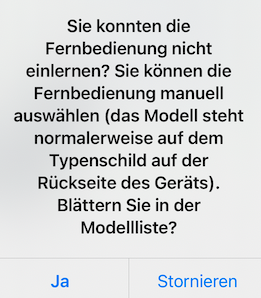
Jetzt müsst ihr aus etlichen Herstellern, den Hersteller eures Geräts auswählen. Meinem Eindruck nach sind die gängigsten Hersteller vorhanden und können über die obere Suchleiste gefunden und anschließend ausgewählt werden. Sollte euer Hersteller nicht vorhanden sein, kann über den roten Schriftzug „Haben Sie keine Marke gefunden? Versuchen Sie anpassen“ ein individuelles Anlernen durchgeführt werden. Mit der Auswahl eines Herstellers beginnt direkt ein 15 Sekunden Countdown, in welchem der Hub das Signal der Fernbedienung erwartet. Dazu einfach die Fernbedienung vor das Gerät halten und den Ein-/Ausschalter betätigen. Angenommen eure Fernbedienung würde über Bluetooth arbeiten erscheint eine Fehlermeldung, dass das Gerät nicht hinzugefügt werden kann.
Sobald das Infrarot-Signal erkannt wurde, kann abhängig vom Hersteller aus einer unterschiedlichen Anzahl an Modellen von Fernbedienungen gewählt werden. Hierbei muss über die auf den Handydisplay angezeigte Fernbedienung das Gerät eingeschaltet werden. Sobald euer Gerät eingeschaltet ist, könnt ihr die richtige Fernbedienung über den Knopf „Speichern“ bestätigen. Zum Abschluss noch dem Gerät einen Namen geben und optional einem Raum zuordnen.
Typischerweise werden nicht alle Tasten beim Anlernen erkannt. Dies ist aber kein Problem, da im Nachgang die einzelnen Knöpfe angelernt werden können.
Sobald ein Gerät am Hub angelernt wurde, können Zeitpläne für die einzelnen Geräte definiert werden. Beispielsweise könntet ihr immer zur selben Uhrzeit den Fernseher einschalten. Gerade wenn man für längere Zeit nicht zuhause ist, kann man damit eine Anwesenheit simulieren. Was sicherlich den ein oder anderen Einbrecher abhalten kann.
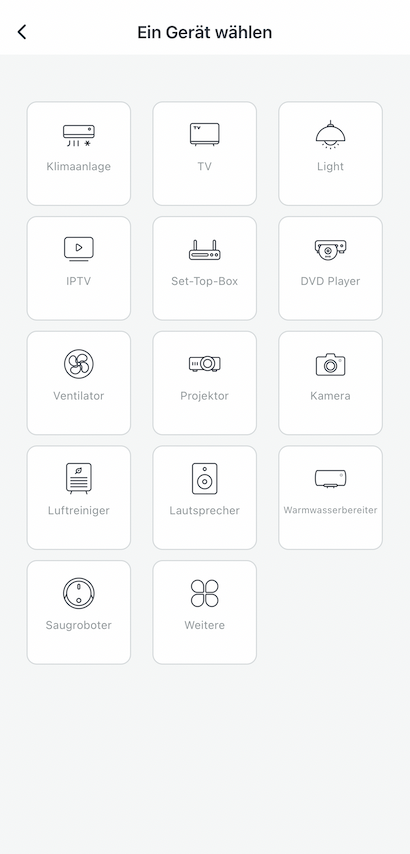
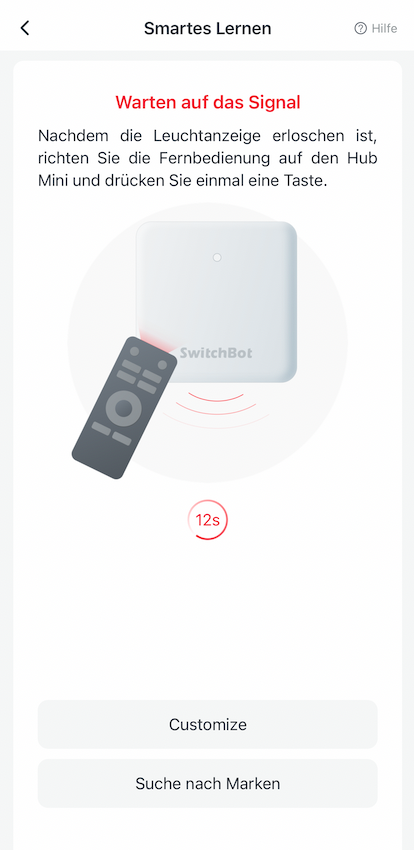
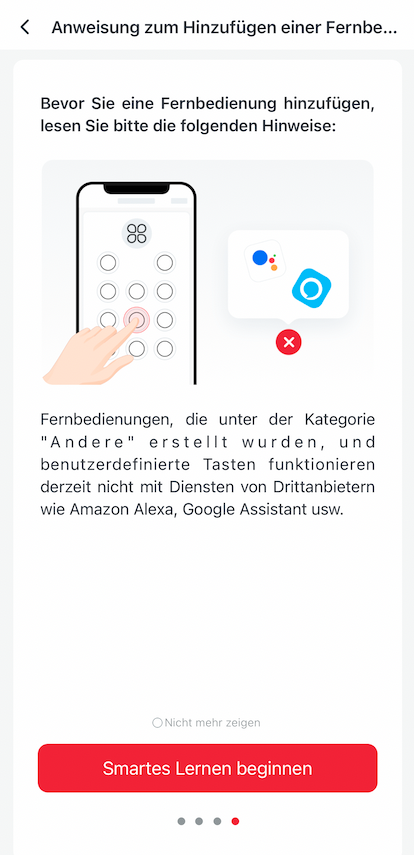
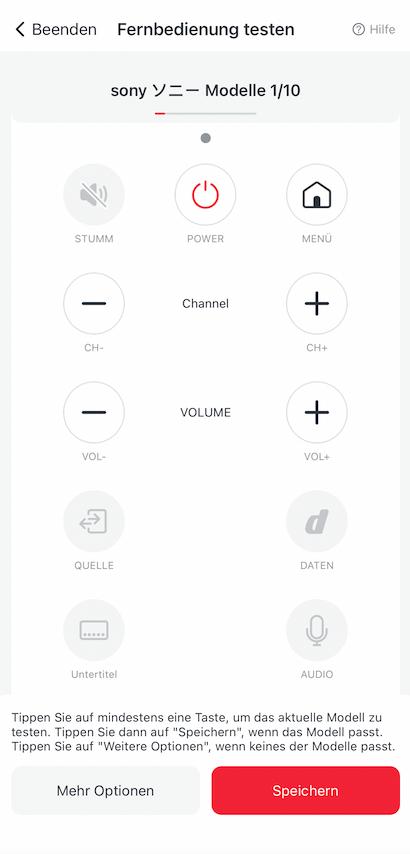
Szenen / Automatisierungen
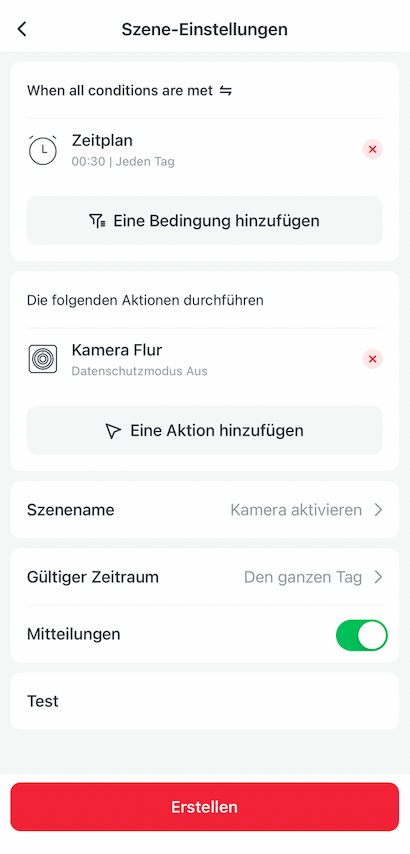
Kommen wir zu spannenden Teil des Hubs, den Automatisierungen. Die Automatisieren können in der App im Menü am unteren Bildschirmrand unter Szenen erstellt werden. Dazu einfach auf Szenen –> + Eine Szene erstellen antippen.
Die Bedingung
Im ersten Abschnitt muss die Bedingung eingestellt werden, welche die Automatisierung auslöst. Hier hat die App leider noch ein paar Übersetzungsfehler. Standardmäßig ist ausgewählt, „When all conditions are met“ was bedeutet, dass alle Bedingungen erfüllt sein müssen, dass die Automatisierung ausgeführt wird. Alternativ dazu könnt ihr auswählen, wenn eine Bedienung erfüllt ist. Abhängig von eurer Automatisierung müsst ihr entscheiden, welche Option für euch am meisten Sinn ergibt.
In meinem Beispiel möchte ich die SwitchBot Indoor Cam zu einer festen Uhrzeit aus dem Privat Modus holen und somit die Überwachung starten. Aus diesem Grund wähle ich als Bedingung einen Zeitplan aus, in diesem ihr die Uhrzeit auswählt, wann etwas ausgeführt werden soll. Insofern an unterschiedlichen Tagen die Automatisierung starten soll, können unter Wiederholen auch die Tage definiert werden, wann etwas ausgeführt werden soll. Ich habe mich für eine tägliche Ausführung um 0:30 Uhr entscheiden. Alternativ kann das Programm auch durch eine Aktivität eines Sensors, Bewegungsmelder oder Türkontakt starten. Insgesamt könnt ihr aktuell die folgenden Optionen als Bedingungen verwenden:
- Zeitplan
- Manuel
- NFC Trigger
- Temperatursensoren
- Türkontakte, Bewegungsmelder
- Kameras
Wichtig es können nur Geräte mit in die Automatisierung einbezogen werden, bei denen bereits der Cloud Service aktiviert ist. Ausnahmen hierbei bilden die Kameras, da diese bereits mit dem WLAN verbunden sind.
- Einfach zu bedienen – Einfache Einrichtung des Hub Mini in der SwitchBot App. Mit dem „Smart Learning“-Modus kann es Ihre vorhandene Fernbedienung in 5 Sekunden nachahmen. USB-betrieben und…
- Koppeln Sie Ihre Klimaanlage, Ihren Fernseher und andere Infrarot-steuerbare Geräte mit dem Hub Mini. Alle Geräte in EINER App. Genießen Sie die Bequemlichkeit auf Knopfdruck
Letzte Aktualisierung am 11.01.2026 / Affiliate Links (*) / Eine Veränderung des ausgewiesenen Preises ist nach der letzten Aktualisierung möglich / Bilder von der Amazon Product Advertising API
Die Aktion
Nachdem wir den Trigger festgelegt haben, muss die App auch wissen, was diese nun tun soll. Dazu muss eine Aktion hinzugefügt werden. In meinem Fall habe ich die Kamera ausgewählt und den Datenschutzmodus auf „Aus“ gestellt. Abhängig vom angesteuerten Gerät habt ihr unterschiedliche Möglichkeiten, aus denen ihr wählen könnt. Beispielsweise hätte ich auch direkt die Aufzeichnung starten können. Wichtig, ihr könnt pro Trigger auch weitere Aktionen ausführen und müsst nicht für jede Aktion eine eigene Szene anlegen. Insofern ihr bereits Infrarotgeräte mit dem Hub verbunden habt, könnt ihr diese auch direkt über eine Szene automatisieren.
Abschließenden Konfiguration
Zum Schluss solltet ihr der Szene einen sprechenden Namen geben, um diese später wieder zu erkennen. Ebenso besteht die Möglichkeit einer Szene nur in einem gewissen Zeitraum am Tag oder nur an bestimmten Tagen festzulegen. Beispielsweise macht es keinen Sinn tagsüber das Licht einzuschalten, entsprechend würde ich an dieser Stelle den Zeitraum beschränken. Über den Schiebregler „Mitteilungen“ kann festgelegt werden, ob ihr bei Ausführung der Szene darüber informiert werden möchtet.
Leider ist es aktuelle noch nicht möglich über eine Szene eine andere Szene zu aktivieren bzw. zu steuern. Entsprechend sind verschaltete Szenen noch nicht möglich.
Alternativ zu meinem Beispiel habe ich die folgenden Automatisierungen im Einsatz:
- Licht einschalten, wenn eine Bewegung erkannt oder die Tür geöffnet ist, sowie die Helligkeit im Raum dunkel ist
- Licht ausschalten, wenn keine Bewegung seit 1 Minute registriert, sowie die Heiligkeit im Raum hell ist.
- Kamera in den aktiven Modus versetzen, wenn eine Bewegung festgestellt wird
- Kamera nach Zeitplan in den Private Modus versetzen
Mit Sicherheit fallen euch noch etliche weiter Beispiele ein. Entsprechend ist eurer Phantasie „fast“ keine Grenze gesetzt.
Lieferumfang
Im Lieferumfang befindet sich neben dem Hub Mini ein 1,5 Meter langes Micro-USB Kabel. Ebenso die dazugehörige Bedienungsanleitung in englischer Sprache und der Befestigungssticker.
- SwitchBot Hub Mini
- Micro-USB Kabel 1,5 Meter
- Befestigungssticker
- Benutzerhandbuch (Englisch)
Technische Details
| Abmessung (B x H x T) | Schutzart | Stromversorgung |
| 65 x 65x 20 mm | Innenraum, vom Hersteller gibt es keine IP-Klassen Angabe | 5V DC / 1A |
| Gewicht | Kommunikationsart | Infrarot Reichweite | Bluetooth Reichweite |
| 36g | – WLAN 2,4 GHz – Bluetooth 4.2+ – Infrarot | 30 Meter Abhängig von der der Installationsart kann das Signal 360 oder 180° ausgestrahlt werden | Bis zu 80 Meter auf freier Fläche |
Fazit
Die Frage, die sich jeder vor der Anschaffung stellen muss, kann ich auf Automatisierungen verzichten oder nicht? Persönlich macht für mich das SwitchBot System erst mit den Automatisierungen Sinn, da ich auf Statusänderungen auch eine entsprechende Reaktion ansteuern kann. Ansonsten kann ich zwar über mein Smartphone oder Tablet das Licht einschalten oder werde benachrichtig, ob ein Sensor Bewegung erkannt hat. Für mich bildet das System erst durch den SwitchBot Hub Mini einen Mehrwert im Alltag. Ebenso ist die Sprachsteuerung nur mithilfe des Hubs möglich. Fairerweise muss man dazu sagen, insofern man ausschließlich Kameras des Herstellers verwendet benötigt man den Hub nicht wirklich. Bezüglich der Automatisierungen hoffe ich stark, das SwitchBot künftig auch das Verschachteln von Szenen zulässt, da dadurch tiefgreifende Automatisierungen möglich wären.
Betrachtet man den Hub einmal losgelöst von weitern SwitchBot Produkten, bietet dieser eine kostengünstige und effiziente Lösung zum Steuern weiterer Geräte. Durch den verbauten Infrarot-Sender können viele der eingesetzten Geräte wie Fernseher, DVD oder Blu Ray Player, Klimaanlagen und vieles mehr über eine Zentrale gesteuert werden. Sicherlich ist der Vergleich etwas weit hergeholt, doch betrachtet man den bereits abgekündigten Harmony Hub, könnte der SwitchBot Hub eine denkbare Alternative sein. Betrachtet man den Stromverbrauch des Geräts ist der Verbrauch fast null. Das Anschließen an einer Messsteckdose hat über vier Tage hinweg keinen Verbrauch registriert. Aus diesem Grund würde ich hier von wenigen Watt in der Woche sprechen. Den einzigen Nachteil sehe ich beim Lieferumfang, da kein Netzteil darin inbegriffen ist.
Video
Die gesamte Installation und Konfiguration könnt ihr euch wie gewohnt auch auf meinem Youtube Kanal ansehen.
Sie sehen gerade einen Platzhalterinhalt von YouTube. Um auf den eigentlichen Inhalt zuzugreifen, klicken Sie auf die Schaltfläche unten. Bitte beachten Sie, dass dabei Daten an Drittanbieter weitergegeben werden.
Mehr Informationen





